Viimati uuendatud

Järgnev trikk on suurepärane viis Philips Hue tulede liikumisanduri ehitamiseks vanast Androidi telefonist, mille ümber võite olla.
Kas poleks lahe, kui teie Philips Hue tuled igal ajal ruumi sisenedes sisse lülitaksid?
Kahjuks ei sisalda Philips Hue tuled liikumisanduri funktsioone. Kui soovite, võite osta liikumisanduri riistvara, mis töötab koos Philips Hue tuledega. Kuid kui eelistaksite natuke raha kokku hoida, on veel üks viis.
Järgnev trikk on suurepärane viis Philips Hue liikumisanduri ehitamiseks vanast Androidi telefonist, mille ümber võite olla.
1. samm: installige liikumisanduri tarkvara oma Android-telefoni
Teie Android-telefoni liikumisanduri tööks on vaja vaid mis tahes liikumisanduri rakendust, mis võib saata meilisõnumi alati, kui liikumisandur on olemas. Selles artiklis me kavatseme kasutada Liikumisdetektor Pro, tasuta rakendus, mis töötab suurepäraselt.
Seadistamine on kiire ja lihtne. Installige lihtsalt rakendus ja selle käivitamisel juhendab see teid mõne kiire sammu tegemisel.
- E-posti teatise saamiseks kasutage oma mobiilioperaatori SMS-e-posti aadressi (vt allpool). Järgmise sammu juurde liikumiseks valige järgmine ikoon.
- Rakenduse tundlikkuse määramine. Enamasti on tundlikkus vahemikus 50 kuni 60 ruumis kõndimiseks piisavalt hea, ilma et lemmikloomad sellest komistaksid.
- Liikumisanduri käivitamiseks valige kaamera ikoon altpoolt.

Järgmine ekraan aktiveerib teie kaamera. Enne kui valite Aktiveeri äratus, asetage rakendus ruumi ruumis, kus kogu tuba on nähtav. Nii pääseb iga kord ruumi sisenedes liikumisandurist välja.
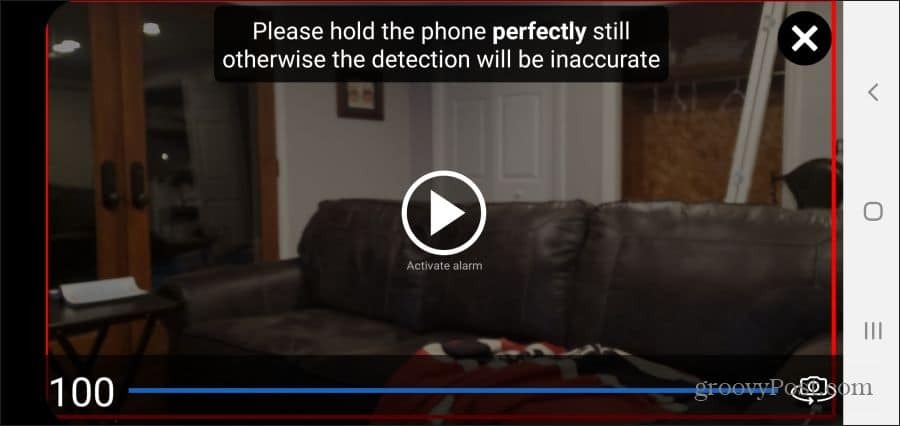
Kui olete valmis, koputage Aktiveerige alarm. Nüüd on telefon liikumise tuvastamise režiimis. Igal ajal, kui ruumis toimub mõni tegevus, saadab rakendus teie mobiiltelefonioperaatori SMS-aadressile teie telefoninumbri.
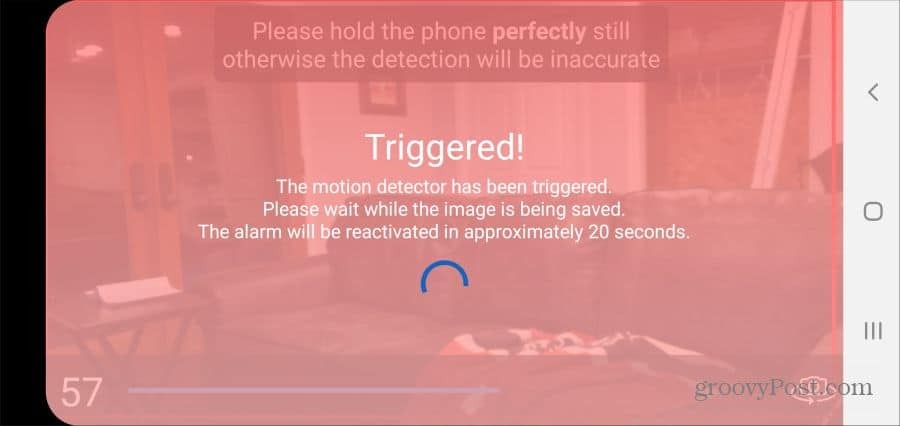
Selle tulemuseks on SMS-sõnum see näeb välja nagu allpool.
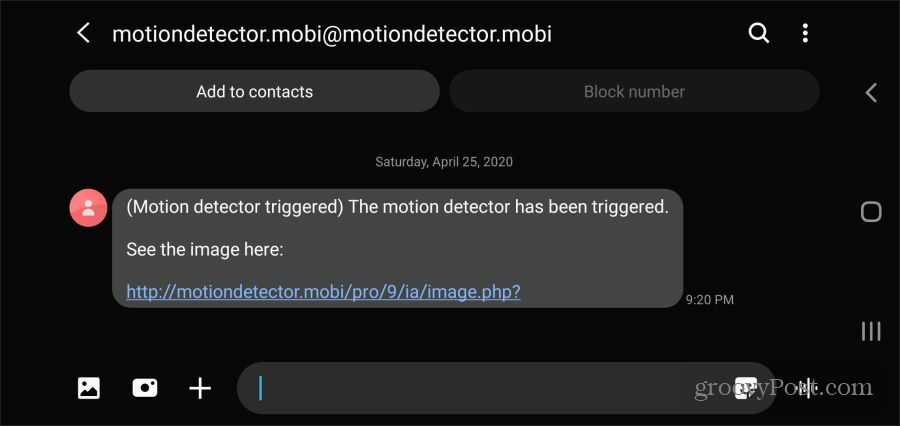
Nüüd on teil kõik vajalik Philips Hue tulede automatiseerimiseks.
Täiendavad kaalutlused
Kaks asja, mida siin silmas pidada. Kasutatav e-posti aadress algab alati teie telefoninumbrist. E-posti aadressi lõpp sõltub teie mobiilsideteenuse pakkujast. Järgmised loendid on kõige populaarsemad mobiilside pakkujad ja nende SMS-e-posti aadresside domeenid:
- AT&T: @ mms.att.net
- Boost Mobile: @ myboostmobile.com
- Kriketi juhtmeta: @ mms.cricketwireless.net
- Sprint: @ pm.sprint.com
- T-Mobile: @ tmomail.net
- USA mobiiltelefon: @ mms.uscc.net
- Verizon: @ vzwpix.com või @ vtext.com
- Neitsi: @ vmpix.com
Teine probleem, mida tuleb arvestada, on see, et te ei soovi, et liikumisandur kustuks toas olles pidevalt. Selle vältimiseks määrake liikumise päästikute vaheline aeg nii kaua, kui rakendus seda lubab. Liikuge lihtsalt rakenduse Motion Detector Pro seadetes Päästikute vaheline aeg tundini.
2. samm: lubage Philips Hue IFTTT-l
Järgmine samm selles projektis on Philips Hue jaoturi ja konto ühendamine IFTTT-kontoga. Nii saate juhtige oma Philips Hue tulesid IFTTT-ga.
Selleks logige sisse oma IFTTT kontole, valige paremas ülanurgas oma profiilipilt ja valige Minu teenused. Kerige teenuste loendit allapoole, kuni näete Philips Hue ja valige see.
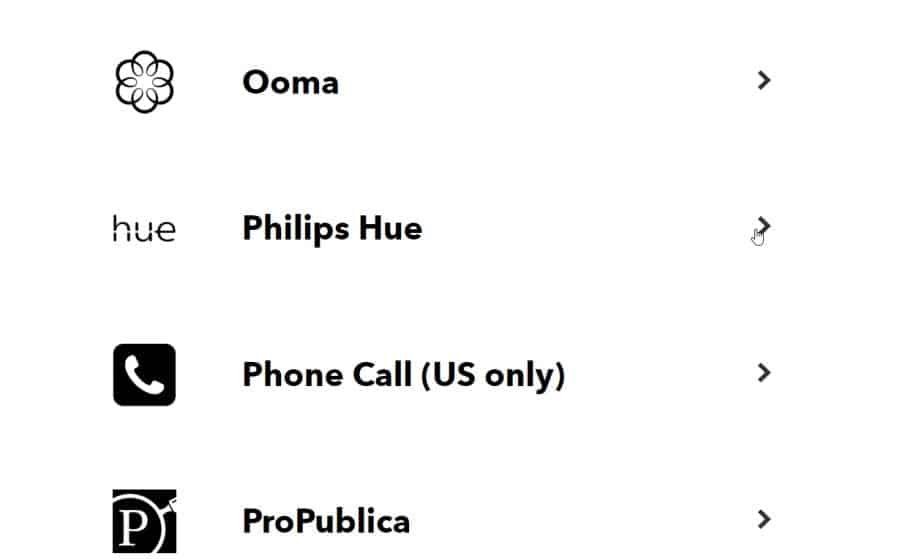
See viib teid Philips Hue lehele, kus peate oma Philips Hue kontol lubama IFTTT-le juurdepääsu saamiseks Hue sillale. Valige Jah sellel lehel jätkamiseks.
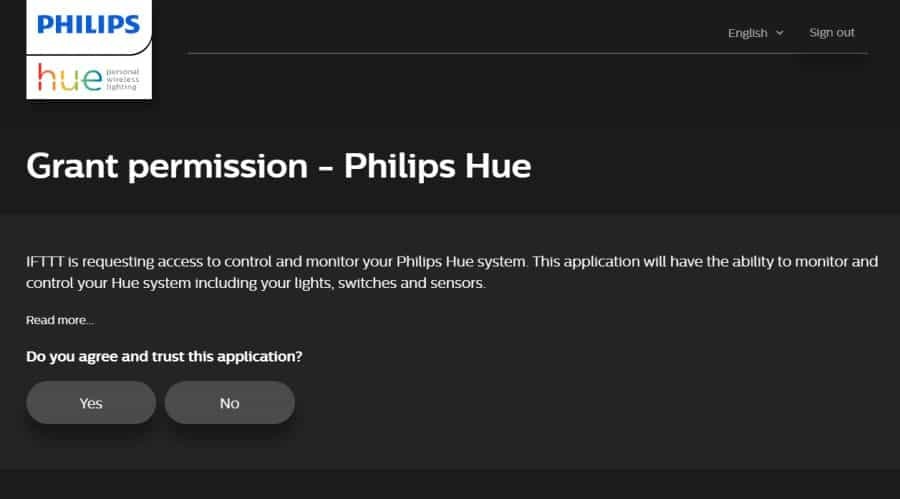
Kui te pole IFTTT-d Philips Hue'iga varem ühendanud, peate võib-olla läbi tegema juhised, et vajutada jaoturi ühenduse nuppu ja lasta IFTTT-il sünkroonida jaoturiga.
Kui olete lõpetanud, peaksite nägema silla olekut rohelise linnukese ja võrgu olekuga.
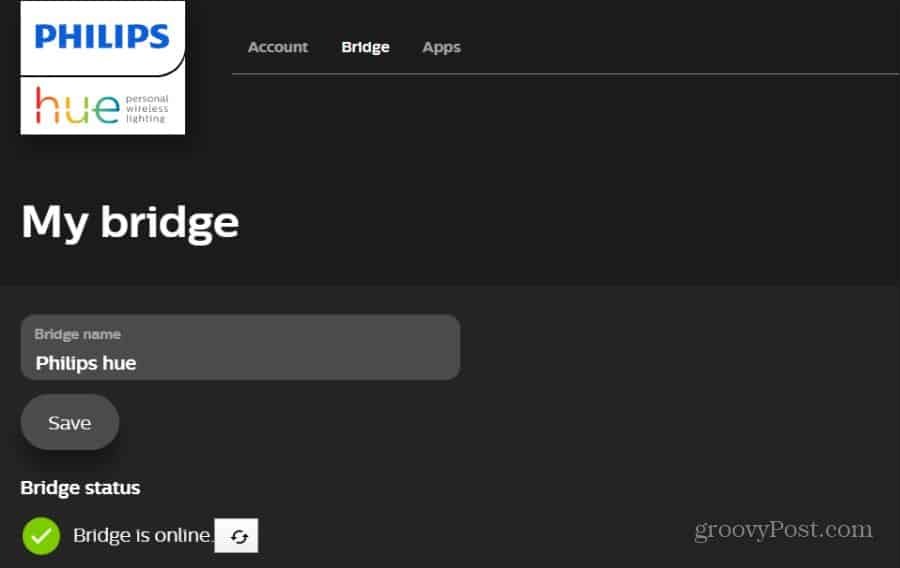
Nüüd olete valmis seadistama IFTTT SMS-i Philips Hue automaatika jaoks.
3. samm: konfigureerige SMS Hue IFTTT Automation-i
Logige sisse oma IFTTT kontole ja valige Uurige paremas ülanurgas ja valige Loo just otsinguvälja all.
Valige See päästiku konfiguratsiooni käivitamiseks. Tippige otsinguväljale SMS, ja valige Androidi SMS.
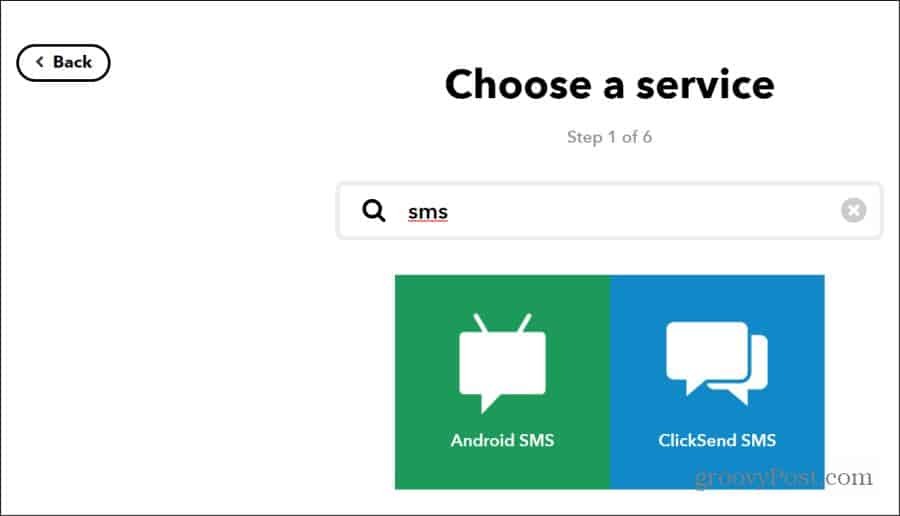
Valige päästikute loendis Uute saadud SMS-ide vastete otsing. See suvand võimaldab teil käivitada IFTTT automaatika iga kord, kui saate oma telefoni uue SMS-i, mis vastab järgmisel ekraanil seatud otsingufiltritele.
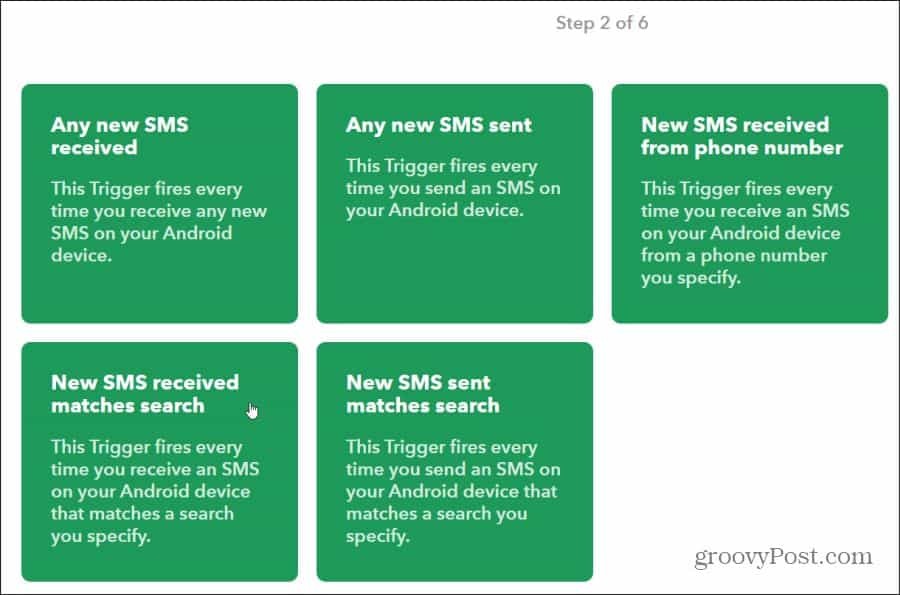
Ainuke päästik, mida vajate, kui kasutate rakendust Motion Detector Pro, on see, et sõnum peaks sisaldama märksõnu Liikumisandur on sisse lülitatud.
Valige Loo päästik järgmise sammu juurde liikumiseks.
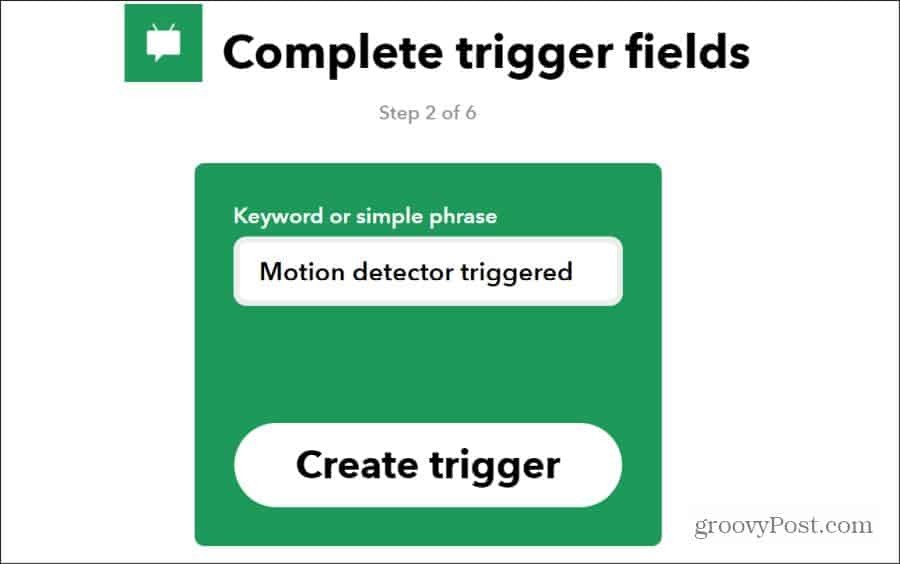
Valige Seda järgmisel ekraanil ja tegevusteenuse tüübi jaoks Philips otsinguväljale. Otsingutulemustes näete teenust Philips Hue. Järgmise sammu juurde liikumiseks valige see.
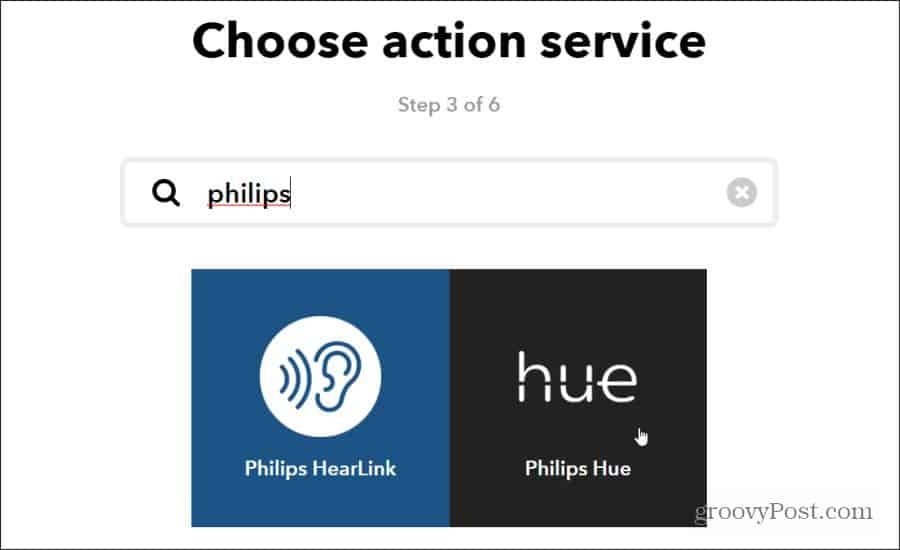
Valige toimingu valimise etapis Lülitage tuled sisse. See käsib IFTTT-l sisse lülitada valitud Philips Hue märgutuled, kui saabuv SMS-sõnum vastab ülaltoodud otsingule.
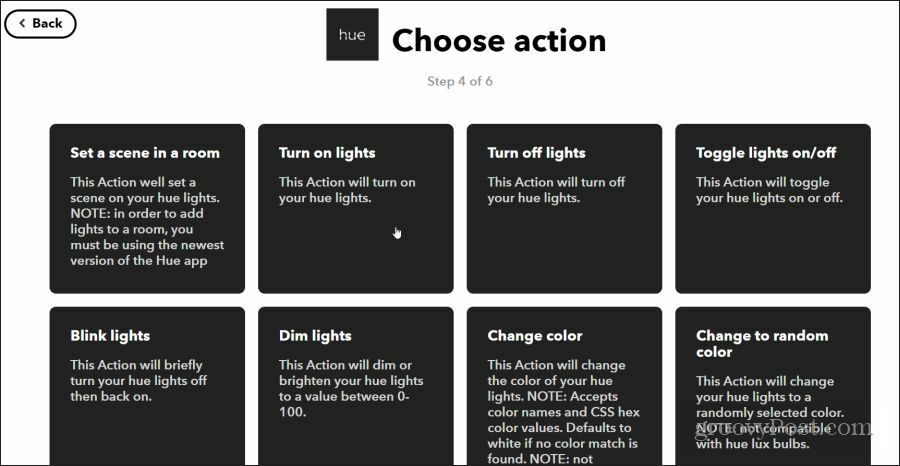
Järgmises etapis peate lihtsalt valima tuled, mida soovite oma liikumise tuvastamise SMS-sõnumiga juhtida. Valige rippmenüüst õiged juhtimiseks Philips Hue tuled.
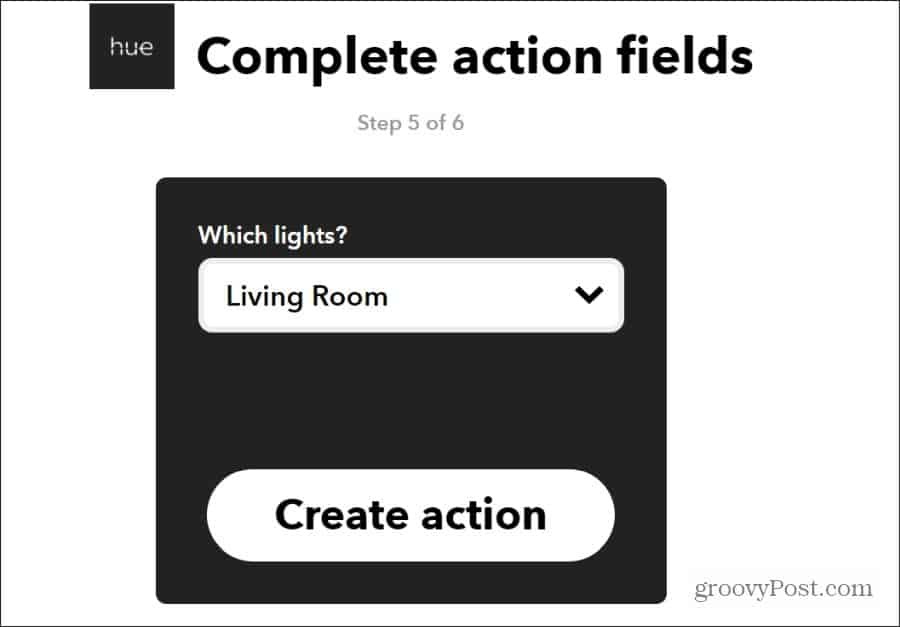
Kui olete valinud Looge tegevus, automatiseerimine on tehtud. Näete automatiseerimist kirjeldavat lõplikku olekuteadet. Võimalik, et soovite selle alusel teavituse oleku välja lülitada, nii et te ei saa IFTTT-s teavitussõnumit iga kord, kui SMS-sõnum käivitab teie tuled sisse lülitama.
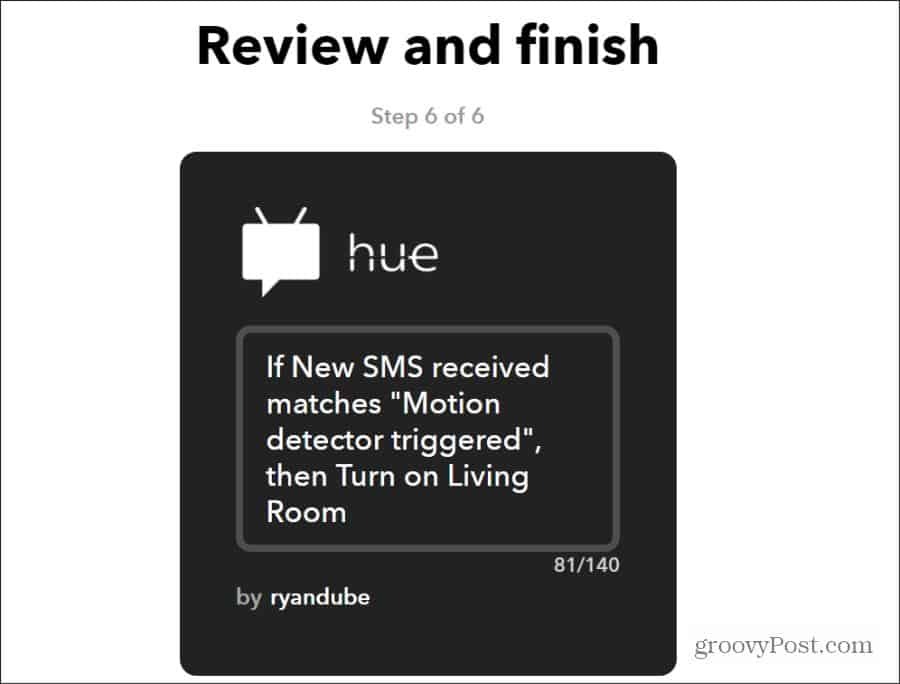
Praegu olete IFTTT Philips Hue automaatika seadistamiseks läbinud kõik vajalikud toimingud.
Hoidke oma kaamerat teatud ruumi osas nii, et iga kord, kui sisse kõnnite, käivitab see liikumisanduri. Liikumise tuvastamise rakendus saadab teile SMS-i, mis käivitab IFTTT toimingu, mis lülitab sisse Philips Hue tuled.
Kuna olete seadistanud automaatika ainult tulede sisse- ja väljalülitamiseks, ei pea te muretsema muude probleemide tekitamise pärast ruumis. Kui te ei vaja tulesid enam, saate need käsitsi välja lülitada. Järgmisel korral ruumi sisenedes lülitavad liikumise tuled uuesti sisse.
Mis on isiklik kapital? 2019. aasta ülevaade, sealhulgas kuidas me seda raha haldamiseks kasutame
Ükskõik, kas alustate investeerimisega või olete kogenud ettevõtja, on Personal Capitalil midagi kõigile. Siin on pilk ...
